IPhoneの側面にある音量調節ボタンはシャッターボタンになる。
構図は、3分割を意識する。
画面に縦2本横2本の線を表示して、3分割構図を意識する。
IPhoneの設定のカメラでグリッドをオンにすると3分割線が画面に表示される。
交点や線上に写真のポイントを持ってくるとよい。特に水平線は2度ずれるだけで、人間の目は違和感を感じるので気をつけるとよい。
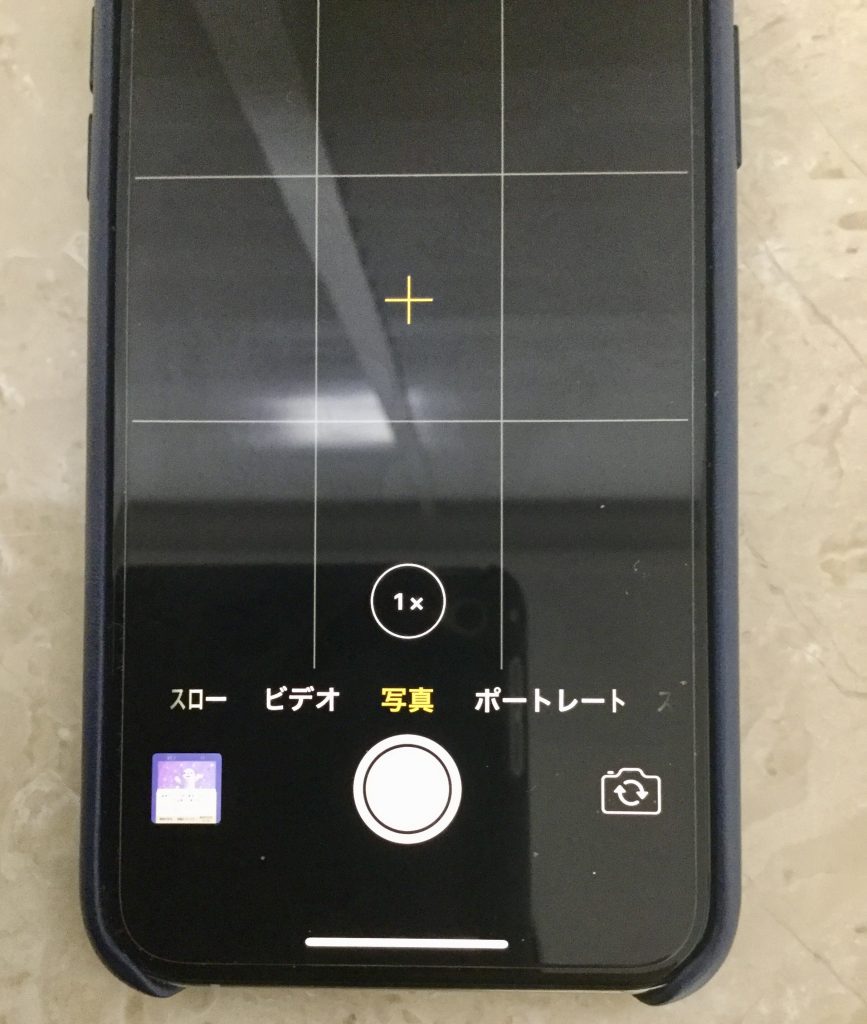
広告
拡大倍率を好きなように調節できる
×1のボタンを上になぞるようにすると、×1から、×10まで、細かく数字を設定できる。
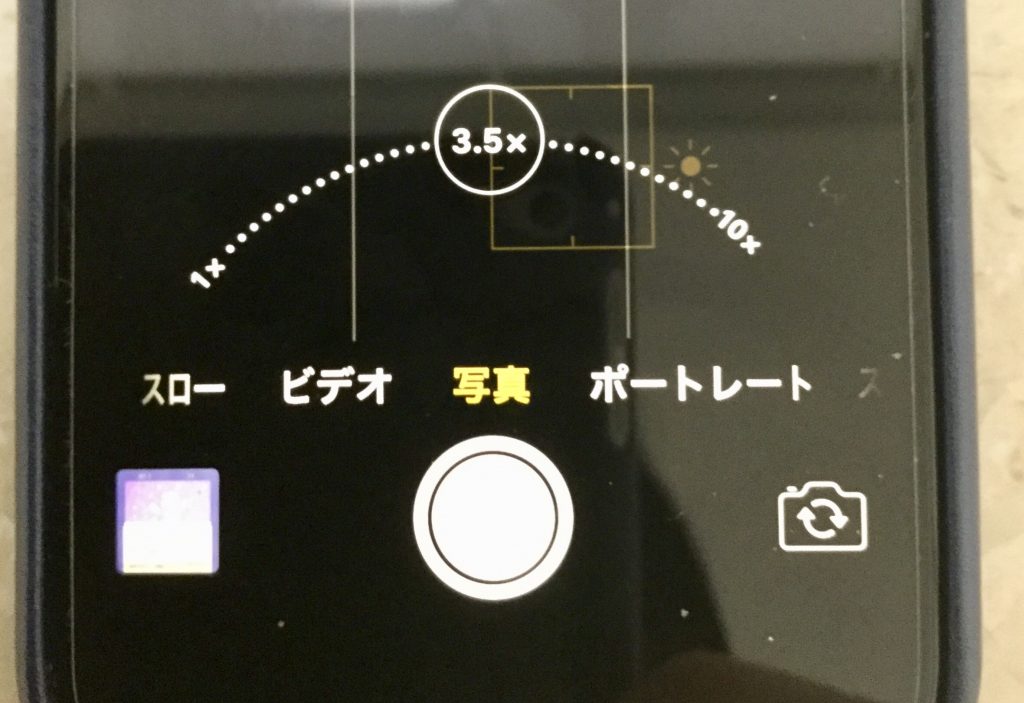
広告
シャッターボタンを長押しすると連続撮影になる。
動きのある被写体を撮影するときに効果がある。
例えば、サッカーのゴールの瞬間、動き回るペットなどの撮影するときに使う。複数枚の中からベストショットを選べる。
また、集合写真を撮るとき、目をつぶっている人がいることがありますが、連続撮影を使えば、複数枚の中から選びやすい。
IPhoneでは連続撮影をバーストと呼んでいる。
広告
モードの使い分け
- スクエア
正方形の写真をとる。スクエアは、クラシックな仕上がりになる。また、見るものに集中させやすい。
- パノラマ
180度の風景を映す。左右だけでなく、上下の撮影も可能。
2つのシーンで効果がある。狭いところを広くみせたい写真を撮るときと美しい風景を撮るときに効果がある。
撮影する時の矢印をタップすると、反対向きの撮影も可能。最初に撮影を開始した明るさが180度反映されるので、撮影スタート地点の明るさは大切。
- ポートレートモード
人物にピントを合わせ背景が美しくぼけるモードで、人物をより美しく撮る。1mから2.5mの間で使う。黄色のフレームが出たら、人物を感知したということなので、そこでシャッターボタンを押す。ポートレートモードは、数人入っていても撮影が可能である。
ピントと明るさの調整
通常ピントは、オートで合わせている。自分で調節したいときには、ピントを合わせたい箇所をタップすると黄色のフレームが出てくる。例えば、手元の写真を撮るときに、タップしてピントを合わせるとよい。
黄色のフレームの右側の太陽のマークを上下にスライドすると明るさの調節ができる。明るく真っ白にするとその部分は後から編集ができなくなるので、注意する。例えば、夕焼けの写真は明るさを下げてとると綺麗になる。
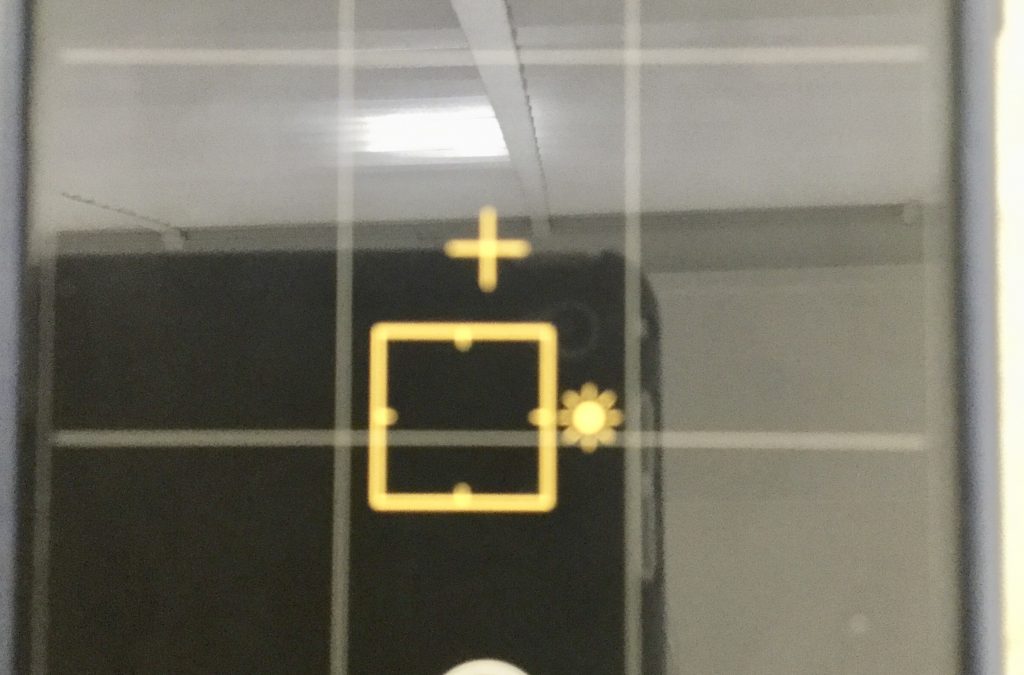
フラッシュ
フラッシュは暗いところで近くを撮影するときに使う。
遠くの撮影でフラッシュを使うと、空気の乱反射などが写りマイナスになる。
逆光でフラッシュを使うのも効果がある。
ライブフォトスは、3秒のビデオ
撮った瞬間の前後1.5秒を撮影している。合計3秒のビデオになる。音も入っている。
ライブフォトスで撮影した写真の真ん中から上をスワイプすると、エフェクトが現れる。ループを選択すると再生でき、パウンドを選択すると再生と逆さに動く、長時間露光の写真を撮る時も、ライブフォトスを使えば簡単に編集できる。
タイマーを使えば、手ブレを防ぐ
タイマーを使うと手を全く振れずにシャッターを自動で押すから、手ブレのない写真を撮ることができる。
フィルター
IPhoneのフィルターは10種類ある。
- オリジナル
写真の撮った時そのまま加工していない状態
- ビビット
鮮やか華やかにしたい時に使う。色味を追加して彩度をあげている
- ビビット暖かい
特徴を保ったままオレンジや赤を強調して、あたたかみを出す。
- ビビット冷たい
特徴を保ったまま青や緑を強調して、冷たさを出す。
- ドラマティック
コントラストを高めるために使う。黒がより黒く、白はより白くし、彩度を下げる。
- ドラマティック暖かい
特徴を保ったままオレンジや赤を強調して、あたたかみを出す。
- ドラマティック冷たい
特徴を保ったまま青や緑を強調して、冷たさを出す。
- モノ
カラーを取り除い時に使う。
- シルバートーン
モノにグレーを追加 してあたたかみを出す。
- ノアール
モノに黒を強調してメリハリをつける。
例えば、冬の室内で温かみを出したいときはフィルターをドラマチックの暖かいを選ぶ。夏の南極の派手な感じを出したいときは、ビビットを選ぶ。
アップルウオッチのセッションにも参加しました。
IPhoneのカメラのシャッターボタンになる!
アップルウオッチに話すだけで、カレンダーに予定が入る!

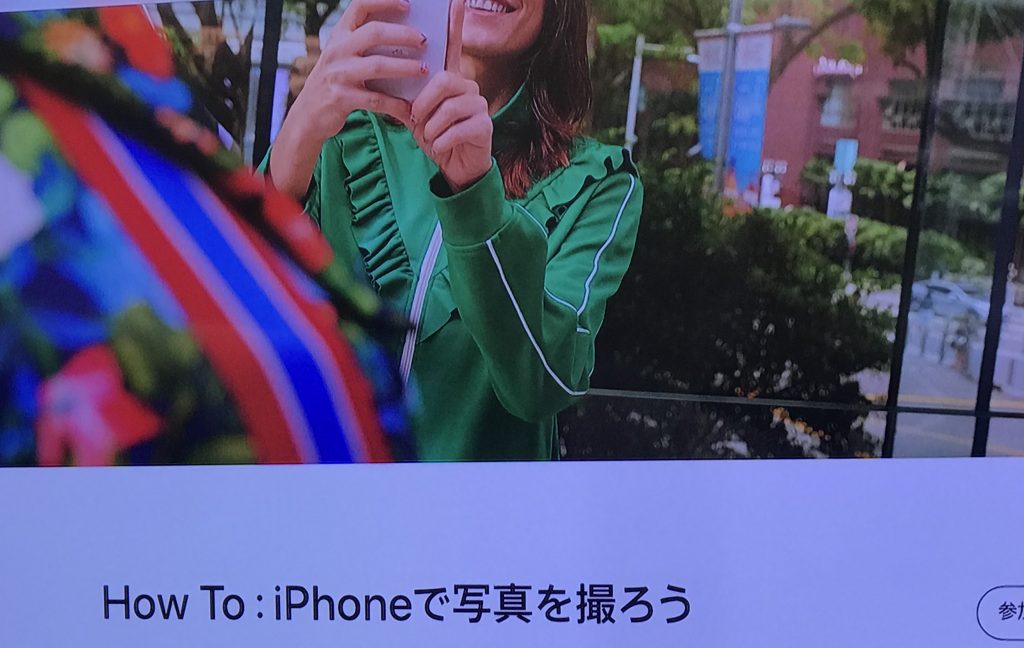



 oyuki3.com
oyuki3.com